Jak ukládat vyhledávání v systému Windows pro rychlý přístup později

Pokud pravidelně vyhledáváte určité soubory ve Windows, ukládání vyhledávacích dotazů je skvělý způsob, jak je k nim rychleji přistupovat, než opakované vyhledávání vždy. Ukládání vyhledávání je zvláště užitečné, pokud často provádíte pokročilejší vyhledávání nebo vyhledáváte podle kombinací rozsahu, typu souboru nebo klíčových slov.
Ukládání vyhledávání v systému Windows je poměrně jednoduché. Po provedení jakéhokoli hledání v aplikaci Průzkumník souborů vyberte kartu "Vyhledat" a poté klikněte na tlačítko "Uložit hledání". (V systému Windows 7 bude tlačítko Uložit hledání k dispozici pouze pod adresním řádkem). Nezáleží na tom, kde hledáte nebo kolik parametrů jste přidali. Můžete si uložit libovolné požadované vyhledávání.
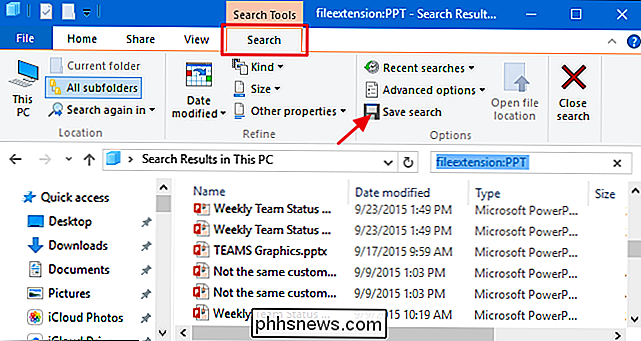
Ve výchozím nastavení jsou vyhledávací dotazy uloženy ve složce s názvem "Vyhledávání", které najdete ve složce uživatelů - obvykle u "C: users
Složka Vyhledává je dostatečně pohodlné místo pro jejich uložení, je však ještě šikovnější, pokud kliknete pravým tlačítkem myši na složku a vyberete možnost "Pin to Quick access "Z kontextové nabídky. Pak se objeví v levém postranním panelu Průzkumníka souborů.
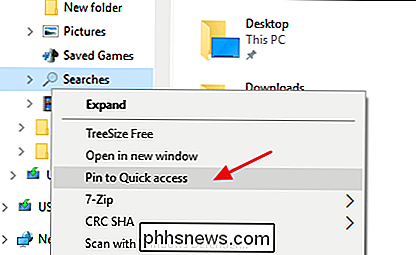
Nyní, když máte složku Searches navázanou, abyste ji mohli jednodušeji najít, stačí kliknout na libovolné uložené vyhledávání. Prohlížeč souborů spustí vyhledávání a zobrazí výsledky.
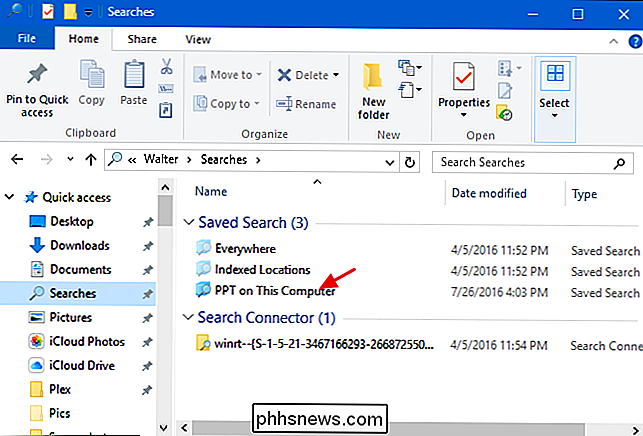
Vyhledávání můžete také uložit přetažením jeho ikony z adresního řádku na místo, kam ho chcete uložit. To funguje v systémech Windows 7, 8 a 10.
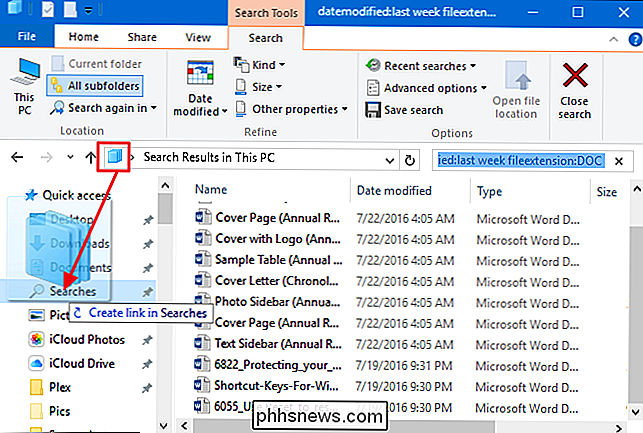
Všimněte si, že když uložíte vyhledávání tímto způsobem, systém Windows vytvoří zkratku pro vyhledávání místo uložení jako skutečné uložené vyhledávání. Nejsme si jisti, proč to je, ale zkratku můžete použít přesně stejným způsobem, jakým používáte uložené vyhledávání. Jednoduše poklepejte na něj a spusťte vyhledávání.
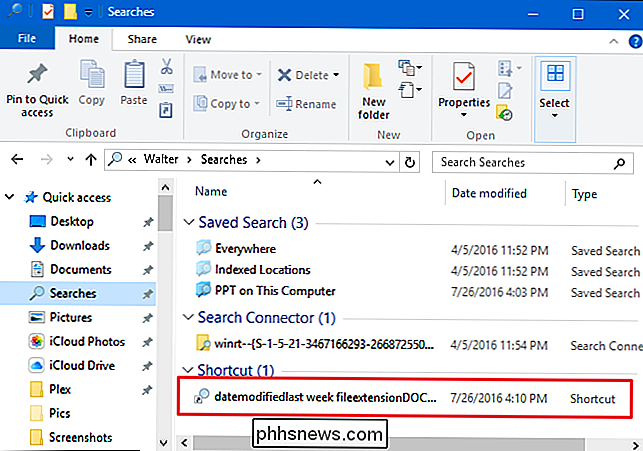
A na závěr Windows 10 přidává užitečnou funkci, která umožňuje nechat si uložit uložená vyhledávání do nabídky Start pro snadnější přístup. Stačí kliknout pravým tlačítkem myši na uložené vyhledávání a z kontextového menu zvolit "Pin to Start".
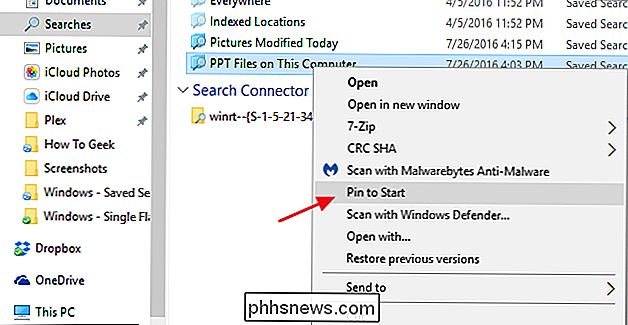
Zobrazí se vaše pinned vyhledávání v sekci dlaždice v nabídce Start
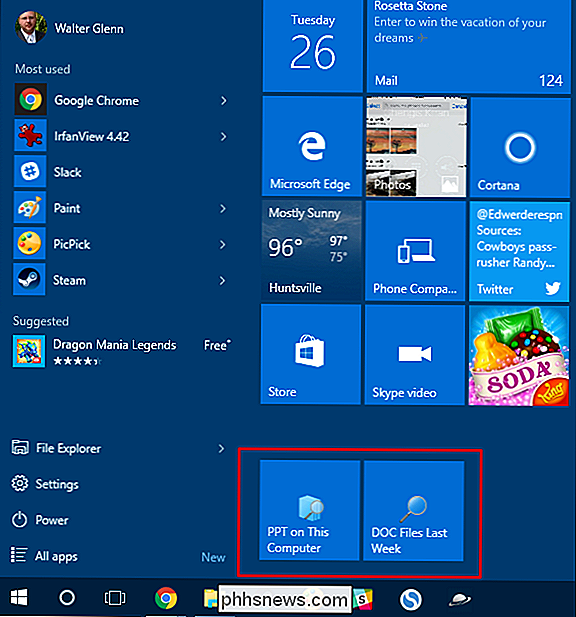
A to je vše na to. Pokud zjistíte, že provádíte stejné vyhledávání znovu a znovu, jejich ukládání pro snadnější přístup je příjemný a jednoduchý způsob, jak zvýšit produktivitu.

Jak vypálit program Windows Movie Maker WMV Video na DVD
Windows ME, Windows XP a Windows Vista ve výchozím nastavení zahrnovaly program Windows Movie Maker (WMM) pro vytváření a úpravu domácí videa. V systému Windows 7 se stala samostatnou součástí produktu Windows Live Essentials. Nejnovější verze byla vydána v roce 2012 jako Windows Movie Maker 2012 pro Windows 7, 8 a 8.1.V závislosti n

Jak aktualizovat systém Windows 7 všechno najednou se službou Microsoft Compleience Rollup
Při instalaci systému Windows 7 do nového systému musíte tradičně projít dlouhým procesem stahování let aktualizací a neustále restartování. Již ne. Společnost Microsoft nyní nabízí "Windows 7 SP1 Combination Compliment Rollup", která v podstatě funguje jako Windows 7 Service Pack 2. S jediným stahováním můžete nainstalovat stovky aktualizací najednou.



